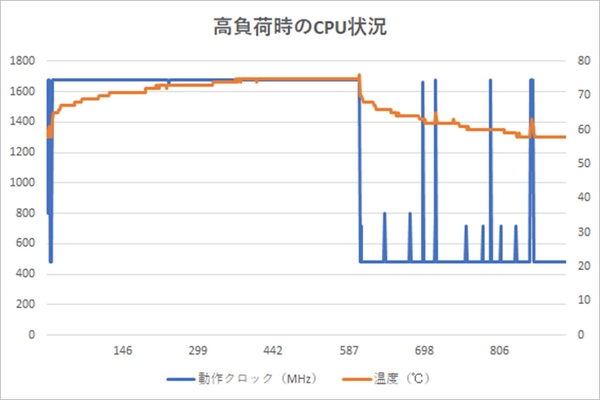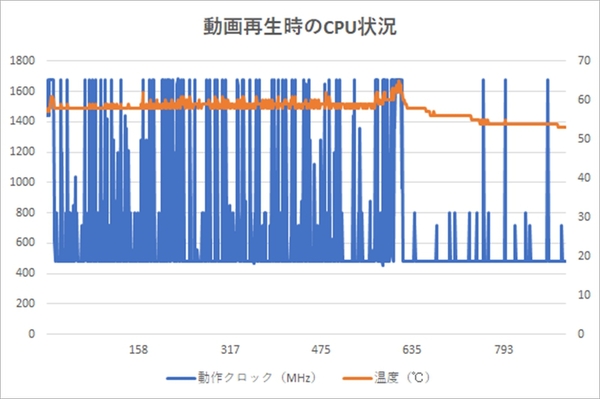PS Nowもプレイ可能!性能向上で使用用途の広がった最新スティックPCレビュー
高負荷時、CPUの動作クロックや温度はどうなるのか実験
初期のスティックPCと比べ、eMMCが高速化されたことや無線LANが安定化したことにより、使いやすさはかなり良くなっています。そんなわけで、もうひとつの懸念材料である、高負荷時の動作についても調べてみましょう。ファンレスモデルではサーマルスロットリングによる動作クロックの低下、いわゆる「熱ダレ」が起こってしまいがちでしたが、最新のスティックPCではどうでしょうか。
ここでは2通りのテストを試してみました。1つ目は、とにかく高負荷を約10分間かけ続けたあと、5分間アイドルさせるというもの。負荷には「CPU-Z」の「Stress」機能を利用して、このときの動作クロックと温度を「HWiNFO」で記録しました。2つ目は、動画再生時のものです。こちらも約10分間、YouTubeでフルHD動画を再生し、その後5分間アイドル。このときの動作クロックと温度を「HWiNFO」で記録しています。
高負荷時はさすがにCPUの温度が75度と高くなるものの、動作クロックが落ちることなく1680MHz前後をキープしているのはさすがです。ファンがしっかりと役割を果たし、サーマルスロットリングによる速度低下が起こらないようになっています。負荷を止めるとすぐに70度を切り、3分後には60度まで下がりました。
続いて動画の場合ですが、上のグラフの通り温度にかなり余裕があります。最高温度は65度ですが、ほとんどの場合60度を切っていました。動作クロックの平均は800MHzを切っており、動画再生くらいではかなり余裕のあるものとなりました。このくらい余裕があれば、長時間の視聴でも問題なく耐えてくれるでしょう。
ちなみに、どちらの実験時もスティックPCはHDMI端子側を上にしてぶら下がる形にしました。排気口がHDMI側にあることもあり、逆向きにするより2度くらい温度が変わります。熱が気になる人は、ちょっとしたテクニックとして覚えておくといいかもしれないですね。なお、アイドルのまま放置していても、CPU温度は50度くらいまでしか下がりません。結構熱いですね。
ここまで検証してきましたが、CPU性能の低さから、やはり用途としてはウェブで調べ物をしたり、動画を視聴したりといったネット端末でしょう。でも、もうちょっと何か別の用途に使えるとうれしいですよね。とくにゲームです。
-
デジタル
Windows 10とAtom x5-Z8350搭載のスティックPCが登場 -
デジタル
高コスパで快適! Photoshop作業中にゲームもできるm-book F -
デジタル
Adobe RGB比100%の4K UHD表示が魅力! クリエイター向け17.3型「DAIV-NG7610」レビュー -
デジタル
SSD搭載で4万円以下! 格安ノートなら「m-Book B503E」を狙え!! -
sponsored
空前の大ブームとなった「PUBG」が快適なPC環境を探ってみた! -
ゲーム
PS Nowに7月までの期間限定で『Marvel's Spider-Man』 が追加! -
ゲーム
5月のPS Nowには『レインボーシックス シージ』や『PsychoBreak 2』が追加!